Как остановить синхронизацию с Google Фото (Android и iOS)

Если вы хотите прекратить синхронизацию с Google Фото, вы можете сделать это в настройках фотографий или в отдельных папках библиотеки.
Пакет Android от Microsoft приобрел большую популярность, поскольку гигант из Редмонда вкладывает больше средств в разработку таких приложений, как Microsoft Outlook . И приложение, как правило, хорошее, для некоторых, вероятно, лучше, чем Gmail от Google. Однако некоторых пользователей беспокоит довольно изнурительная ошибка, поскольку Outlook для Android не синхронизируется.
Узнайте, как это исправить, следуя приведенным ниже инструкциям.
Оглавление:
Как синхронизировать Android с Outlook?
Обычно это делается автоматически, как только вы добавляете и настраиваете свою учетную запись в Outlook. Однако, поскольку мы явно видим ошибку, рекомендуется проверить подключение , сбросить настройки учетной записи или, в конечном итоге, откатить приложение до более старой версии без ошибок.
Решение 1. Проверьте соединение
Первое, что нужно сделать, это убедиться, что ваше устройство подключено к стабильному Wi-Fi. Проверьте соединение и посмотрите, не страдает ли какое-либо другое приложение от проблем с сетью. Если проблема связана с Outlook, вы можете перейти к другому шагу.
С другой стороны, если у вас есть проблемы с подключением в целом, попробуйте выполнить следующие действия:
Решение 2. Сбросьте учетную запись
Приложение Outlook предлагает встроенный параметр сброса, если электронная почта не синхронизируется. Вы можете найти его в настройках индивидуальной учетной записи в приложении. Как только вы сбросите учетную запись, она перезапустит процесс синхронизации и, надеюсь, решит проблему навсегда.
Выполните следующие действия, чтобы сбросить учетную запись Outlook:
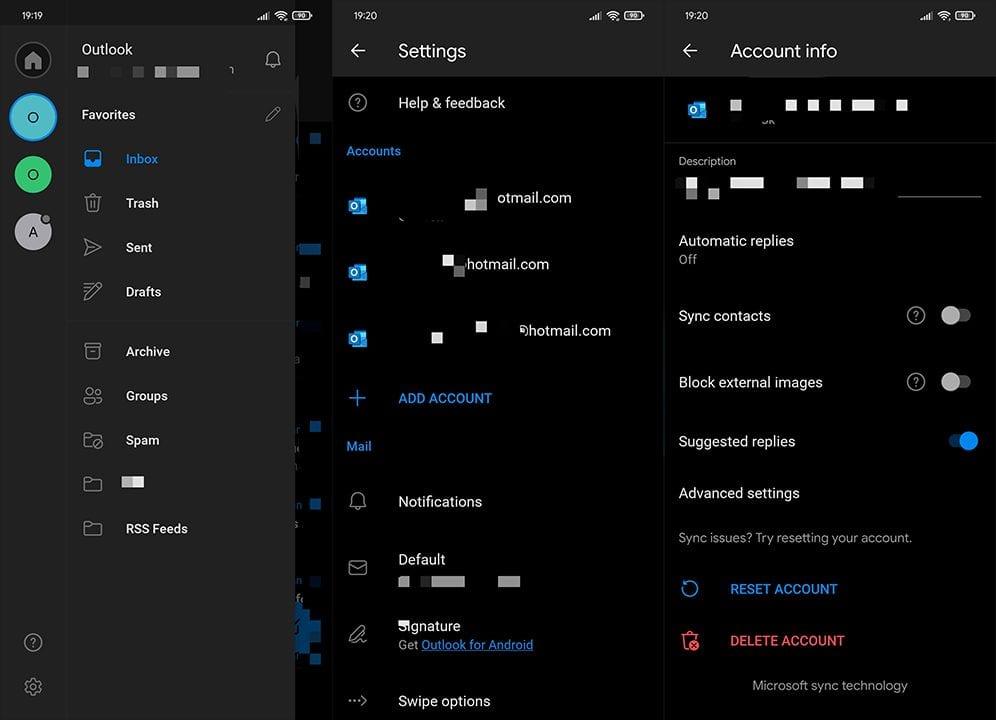
Решение 3. Удалить и снова добавить учетную запись
Движение вперед. Конечно, если вам все еще не удалось решить проблему с синхронизацией, вы можете попробовать удалить учетную запись. Наряду с этим вы можете перейти к Outlook в веб-браузере и удалить устройство Android из списка синхронизации.
Для этого выполните шаги из предыдущего решения, просто вместо «Сброс» нажмите «Удалить учетную запись». После этого снова добавьте учетную запись и найдите улучшения.
Решение 4. Переустановите Outlook
Если предыдущие шаги не помогли, давайте переустановим приложение и попробуем еще раз. Обычно Microsoft стремится к своим приложениям Play Store, но в текущей версии может быть ошибка. Если это действительно так, переустановка должна исправить это навсегда.
Выполните следующие действия, чтобы переустановить Outlook на Android:
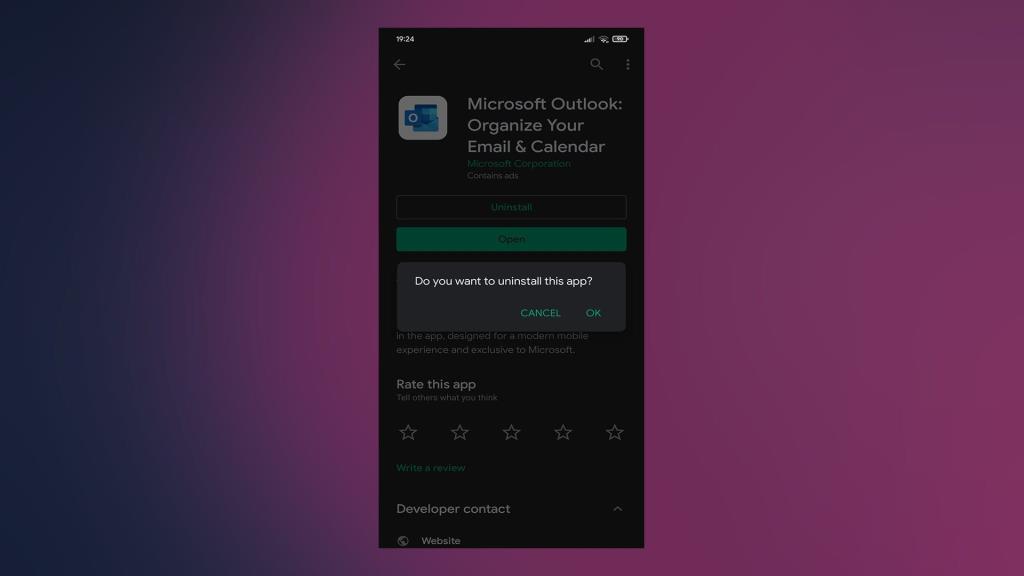
Решение 5. Загрузите более старую APK-версию Outlook.
Наконец, если вы все еще застряли с Outlook, не синхронизируясь, вы можете откатить приложение, установив APK из APK Mirror (или любой другой набор APK по вашему выбору). В текущей версии определенно есть какие-то недостатки, поэтому, установив более старую версию, Outlook сможет успешно синхронизировать электронную почту .
Вот как загрузить и установить APK-файл Outlook на свой телефон или планшет:
И на этой ноте мы можем подвести итог. Спасибо за прочтение и поделитесь с нами результатами устранения неполадок в разделе комментариев ниже.
Функции энергосбережения на устройствах Android могут мешать работе Outlook и препятствовать правильному обновлению или синхронизации данных. Отключите их и проверьте, помогает ли это. То же самое касается режима низкого энергопотребления на iPhone.
1. Откройте приложение «Настройки» .
2. Выберите Аккумулятор .
3. Отключите режим энергосбережения или любую аналогичную настройку на вашем устройстве.
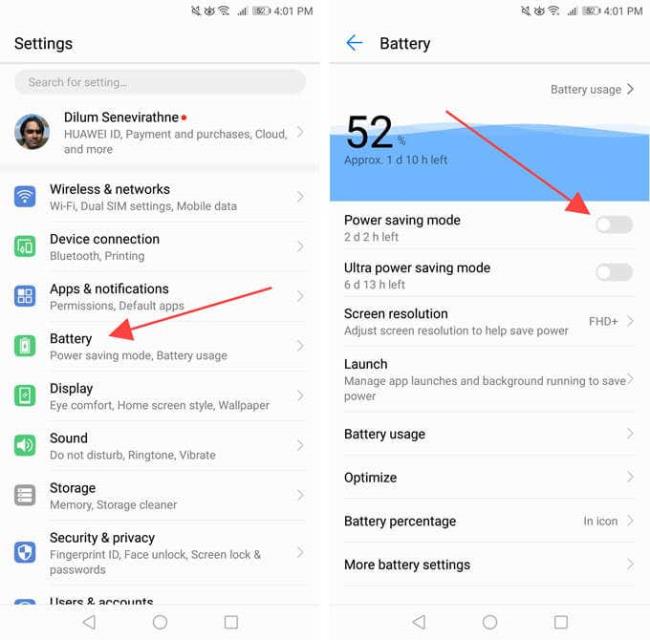
Вам также необходимо проверить и отключить все параметры оптимизации заряда батареи, применимые к Outlook. Обычно вы можете найти их в списке на одном экране.
1. Откройте приложение «Настройки» .
2. Выберите Аккумулятор .
3. Выключите переключатель рядом с режимом низкого энергопотребления .
Если вы хотите прекратить синхронизацию с Google Фото, вы можете сделать это в настройках фотографий или в отдельных папках библиотеки.
Щелчок клавиатуры вашего iPhone иногда может стать слишком громким и выбить уши. Узнайте, почему, и что вы можете с этим поделать.
Если подкаст не загружается на ваш iPhone или iPad, перезагрузите устройство, проверьте настройки сети и переустановите приложение.
Если функция «Добавить на главный экран» не работает на Android, попробуйте перезагрузить устройство, очистить кэш браузера и проверить разрешения.
Если на вашем Android значки на главном экране отображаются серым цветом, проверьте «Цифровое благополучие», удалите неработающие ярлыки или дождитесь их установки из Play Store.
Если Карты Google не говорят в Android и вы не слышите указания, обязательно удалите данные из приложения или переустановите приложение.
Если Gmail для Android не отправляет электронные письма, проверьте учетные данные получателей и конфигурацию сервера, очистите кеш приложения и данные или переустановите Gmail.
Если приложение «Фотографии» занимает слишком много места на вашем iPhone, даже если у вас не так много фотографий и видео, воспользуйтесь нашими советами и освободите место.
Чтобы отключить режим инкогнито на iPhone, откройте значок «Вкладки» и выберите «Стартовая страница» в раскрывающемся меню или выберите «Вкладки» в Chrome.
Если ваша мобильная сеть недоступна, обязательно проверьте настройки SIM-карты и системы, отключите режим полета или сбросьте настройки сети.








